联想小新的电脑模式在哪里 如何在Lenovo小新pad中切换电脑模式
更新时间:2024-07-18 15:45:53作者:yang
联想小新的电脑模式在哪里?如何在Lenovo小新pad中切换电脑模式?这是许多用户在使用联想小新电脑时经常遇到的问题,事实上在小新pad上切换电脑模式非常简单,只需要在设置中找到电脑模式选项,然后选择需要的模式即可。无论是办公、娱乐还是学习,小新pad都能满足用户的不同需求,让用户拥有更加便捷的体验。
操作方法:
1.首先,我们打开Lenovo小新pad。进入桌面,在进入桌面后,我们点击打开设置按钮,进入小新pad设置主界面;
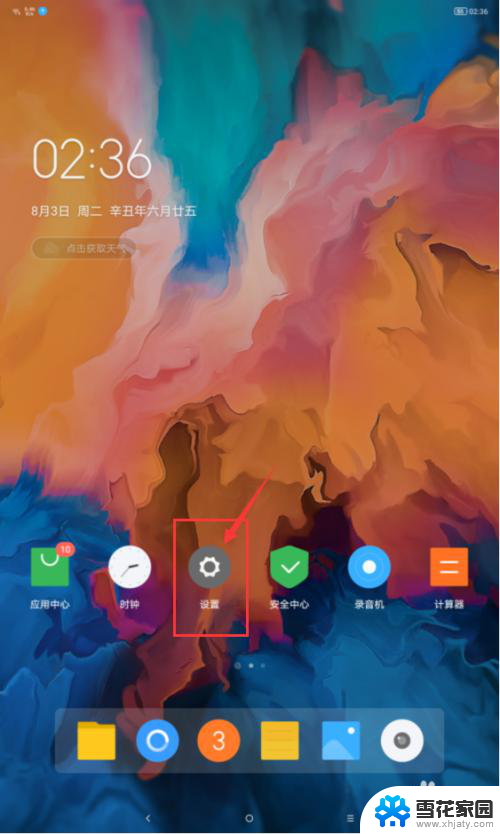
2.接下来,在进入小新pad设置主界面后。我们点击打开电脑模式按钮,进入电脑模式设置界面;
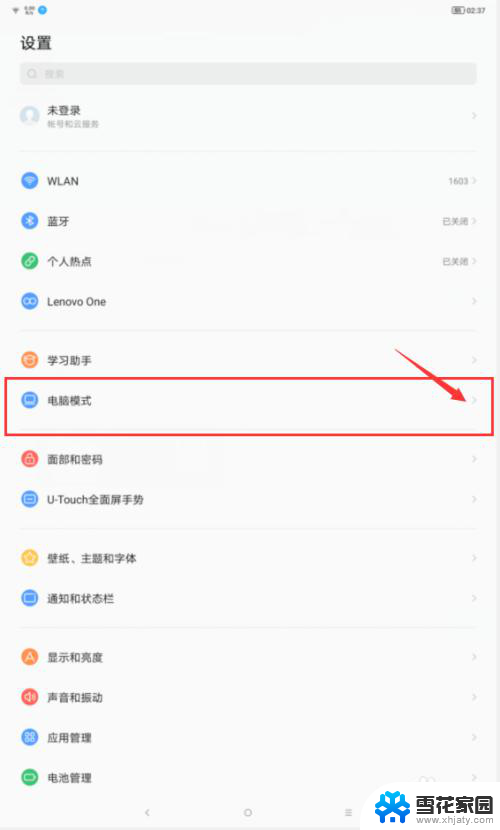
3.接下来,在进入电脑模式设置界面后,我们点击电脑模式的开关,将电脑模式给打开;
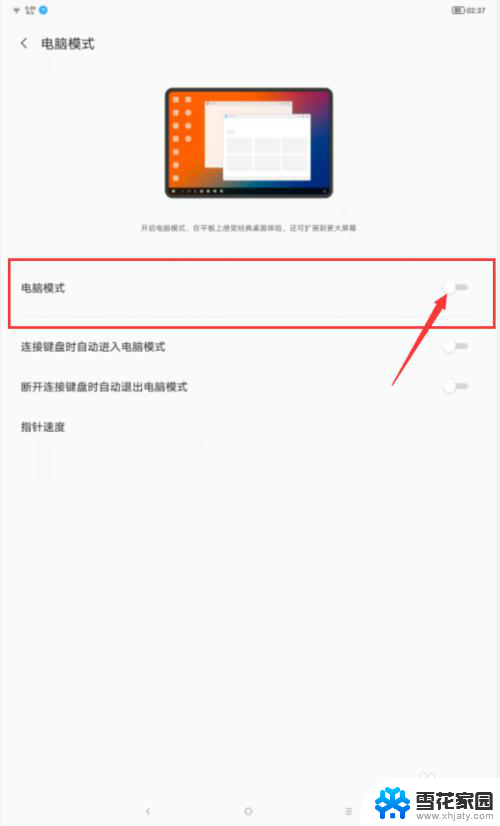
4.接下来,在弹出来的确认进入电脑模式的对话框中,我们点击立即进入按钮;
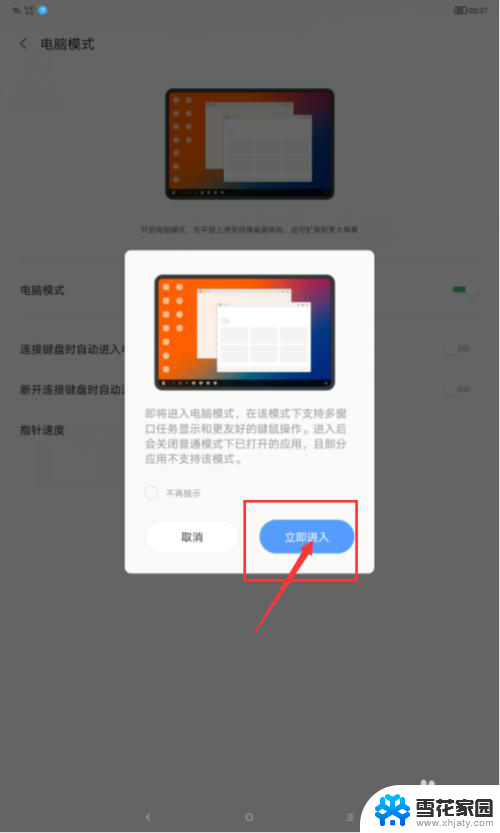
5.接下来,等待pad重新启动以后。就会进入到Lenovo小新pad的电脑模式了;
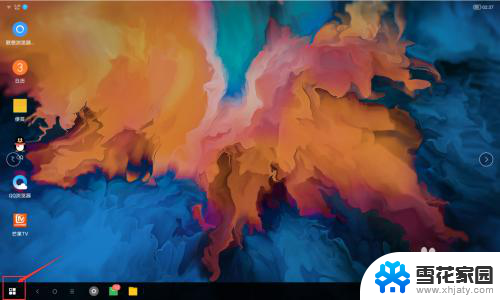
6.接下来,如果我们要退出电脑模式,则我们在设置中将电脑模式的开关给关闭即可。
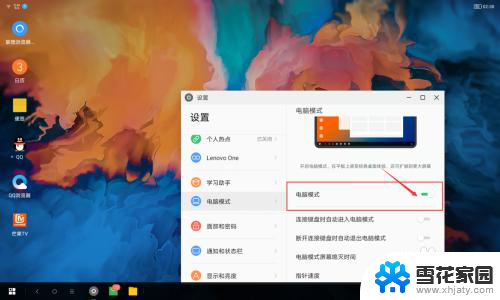
以上就是联想小新的电脑模式在哪里的全部内容,如果你遇到了这个问题,可以尝试按照小编提供的方法来解决,希望对大家有所帮助。
联想小新的电脑模式在哪里 如何在Lenovo小新pad中切换电脑模式相关教程
-
 华为pad电脑模式怎么开启 华为平板如何切换电脑模式
华为pad电脑模式怎么开启 华为平板如何切换电脑模式2023-12-22
-
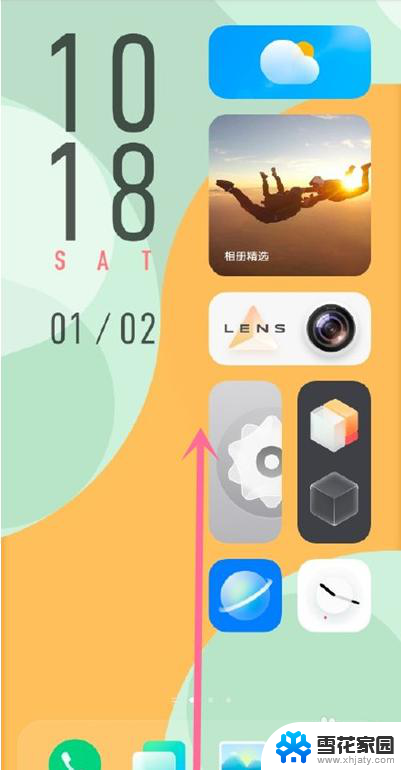 软件小窗口模式在哪里设置 vivo手机如何开启小窗模式
软件小窗口模式在哪里设置 vivo手机如何开启小窗模式2024-01-10
-
 联想小新笔记本开机键在哪 联想小新开机键在哪个位置
联想小新笔记本开机键在哪 联想小新开机键在哪个位置2023-11-24
-
 联想电脑拍照在哪里打开 联想小新摄像头开启教程
联想电脑拍照在哪里打开 联想小新摄像头开启教程2024-01-11
- 联想小新pro13开机键在哪 如何找到联想小新开机键
- 360网页兼容模式在哪里开启 360浏览器兼容模式切换步骤
- wps怎样切换到改写模式 怎样在wps中切换到改写模式
- 联想小新电脑如何录屏 联想小新电脑录屏教程
- 联想小新此电脑怎么显示在桌面 怎样在联想笔记本的桌面上添加我的电脑快捷方式
- wps模板样式在哪里 wps模板样式在哪个菜单中
- 电脑微信设置文件保存位置 微信电脑版文件保存位置设置方法
- 增值税开票软件怎么改开票人 增值税开票系统开票人修改方法
- 网格对齐选项怎么取消 网格对齐选项在哪里取消
- 电脑桌面声音的图标没了 怎么办 电脑音量调节器不见了怎么办
- 键盘中win是那个键 电脑键盘win键在哪个位置
- 电脑如何连接隐藏的wifi网络 电脑如何连接隐藏的无线WiFi信号
电脑教程推荐